
服务器管理器 使用详解
一、
定义与作用
1.1 服务器 管理器的定义
服务器管理器是 windows Server 操作系统中一个集成的管理控制台,用于管理和监控服务器角色、功能、资源和性能,它提供了一个集中的界面,使管理员能够方便地配置、监控和维护服务器。
1.2 服务器管理器的作用
集中管理 :服务器管理器提供了一个统一的界面,用于管理服务器上的所有角色和功能。
简化管理任务 :通过服务器管理器,管理员可以快速添加、删除和配置服务器角色和功能。
实时监控 :服务器管理器提供实时监控功能,帮助管理员及时发现和解决问题。
版本差异
2.1 Windows Server 2008
在Windows Server 2008中,服务器管理器首次引入,功能相对简单,主要用于基本的服务器管理任务。
2.2 Windows Server 2012及更高版本
从Windows Server 2012开始,服务器管理器进行了重大改进,界面更加现代化,功能更加强大,支持 远程管理 ,并提供了更详细的性能监控工具。
二、安装与启动
安装步骤
打开“服务器管理器”。
点击“管理” -> “添加角色和功能”。
选择“基于角色或基于功能的安装”,点击“下一步”。
选择目标服务器,点击“下一步”。
选择要安装的角色和功能,点击“下一步”。
根据需要配置角色和功能,点击“下一步”。
确认安装选择,点击“安装”。
启动方法
点击“开始”菜单,展开“所有程序” -> “管理工具”。
点击“服务器管理器”。
或者,在任务栏中右键点击“服务器管理器”图标,选择“启动服务器管理器”。
三、界面介绍
仪表板
仪表板提供了服务器状态的概览,包括服务器状态、角色和功能状态、事件和性能警报。
本地服务器
“本地服务器”页面显示本地服务器的配置信息,例如计算机名、操作系统版本、域信息、网络配置和硬件信息。
所有服务器
“所有服务器”页面显示所有已添加到服务器管理器中的服务器列表,包括服务器名称、服务器状态、操作系统版本和域信息。
文件和存储服务
“文件和存储服务”页面用于管理文件服务器和存储资源,例如文件共享、卷管理和iSCSI目标。
角色和功能
“角色和功能”页面用于添加、删除和配置服务器角色和功能,例如Web服务器(IIS)、DNS服务器、DHCP服务器和Active Directory域服务。
四、服务器角色管理
添加角色和功能
1.1 角色与功能的区别
角色 :服务器角色是指服务器在网络中的主要功能,例如Web服务器、文件服务器等。
功能 :服务器功能是指支持服务器角色的附加组件,NET Framework、BitLocker驱动器加密等。
1.2 添加步骤
打开“服务器管理器”。
点击“管理” -> “添加角色和功能”。
选择“基于角色或基于功能的安装”,点击“下一步”。
选择目标服务器,点击“下一步”。
选择要添加的角色和功能,点击“下一步”。
根据需要配置角色和功能,点击“下一步”。
确认安装选择,点击“安装”。
删除角色和功能
打开“服务器管理器”。
点击“管理” -> “删除角色和功能”。
选择目标服务器,点击“下一步”。
取消勾选要删除的角色和功能,点击“下一步”。
确认删除选择,点击“删除”。
配置角色和功能
打开“服务器管理器”。
点击“角色和功能” -> 选择要配置的角色或功能。
点击“任务” -> “高级设置”或“属性”。
根据需要进行配置。
五、服务器组管理
创建服务器组
打开“服务器管理器”。
点击“管理” -> “创建服务器组”。
输入服务器组名称和描述。
添加服务器到服务器组,点击“确定”。
管理服务器组
打开“服务器管理器”。
在“所有服务器”页面中,选择要管理的服务器组。
对服务器组中的服务器执行管理任务,例如添加角色和功能、配置设置等。
六、服务器状态与性能监控
服务器状态监控
1.1 事件查看器
打开“服务器管理器”。
点击“工具” -> “事件查看器”。
查看系统日志、应用程序日志、安全日志等。
1.2 服务管理
打开“服务器管理器”。
点击“工具” -> “服务”。
启动、停止、重启服务,或更改服务启动类型。

服务器性能监控
2.1 性能监视器
打开“服务器管理器”。
点击“工具” -> “性能监视器”。
添加性能计数器,例如CPU使用率、内存使用率、磁盘I/O等。
2.2 资源管理器
打开“服务器管理器”。
点击“工具” -> “资源管理器”。
查看资源使用情况,例如CPU、内存、磁盘、网络等。
七、远程管理
启用远程管理
打开“服务器管理器”。
点击“管理” -> “添加角色和功能”。
选择“远程服务器管理工具”。
选择要安装的远程管理工具,点击“下一步”。
确认安装选择,点击“安装”。
使用服务器管理器进行远程管理
打开“服务器管理器”。
点击“管理” -> “添加服务器”。
选择要添加的服务器,点击“确定”。
在“所有服务器”页面中,选择要远程管理的服务器。
对远程服务器执行管理任务,例如添加角色和功能、配置设置等。
八、相关问题与解答

如何通过服务器管理器添加新的角色?
打开“服务器管理器”。
点击“管理” -> “添加角色和功能”。
选择“基于角色或基于功能的安装”,点击“下一步”。
选择目标服务器,点击“下一步”。
选择要添加的角色,点击“下一步”。
根据需要配置角色,点击“下一步”。
确认安装选择,点击“安装”。
2. 如何在服务器管理器中监控服务器性能?
打开“服务器管理器”。
点击“工具” -> “性能监视器”。
添加性能计数器,例如CPU使用率、内存使用率、磁盘I/O等。
查看实时性能数据,根据需要进行优化和调整。
以上就是关于“ 服务器管理器使用详解 ”的问题,朋友们可以点击主页了解更多内容,希望可以够帮助大家!
服务器架设
首先要确认已安装了IIS,如果没有添加IIS,可单击“开始”,指向“设置”,单击“控制面板”,双击“添加/删除程序”,选择“添加删除Windows组件”,在弹出的“Windows组件向导”窗中“组件”下勾选“Internet信息服务(IIS)”。 然后放入系统源盘,单击“下一步”,显示“完成Windows 组件向导”窗后单击“完成”即可添加IIS。 2、打开控制面版→管理工具→Internet服务管理器”,在“Internet信息服务”左窗格中展开服务器名称前的“+”号,然后在“默认Web站点”选项上单击鼠标右键,从弹出菜单中选择“属性”。 (1)在“默认Web站点属性”中单击“Web站点”标签,输入你的固定IP地址了。 (2)在主目录选项卡中输入你的WEB所在路径。
win10为什么不能多用户连接
目前还没有出破解的.破解了这个文件就能解除单用户登录的限制了.
server2012 域控制器上 用户属性 “安全”选项在哪里找?我这个没有呢
点击查看---勾选高级功能








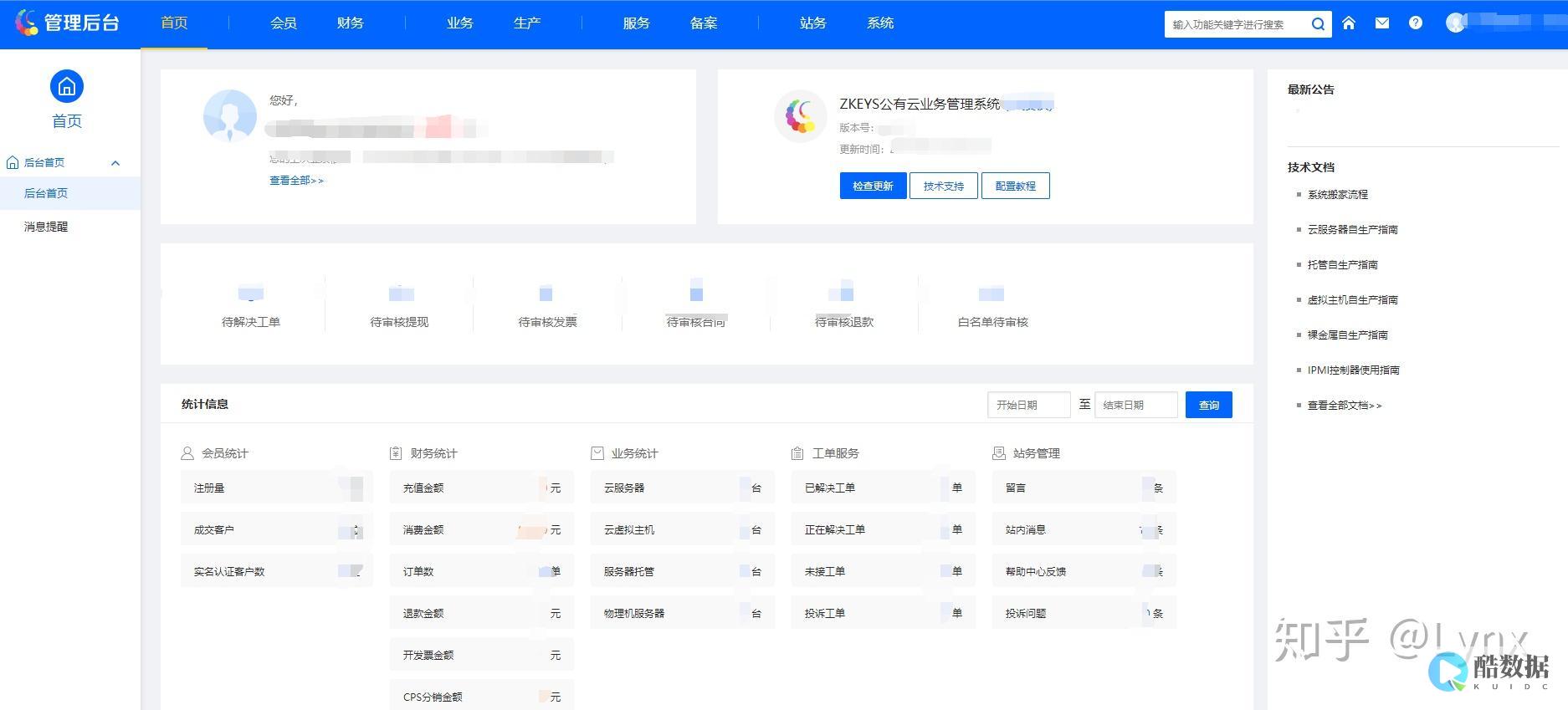





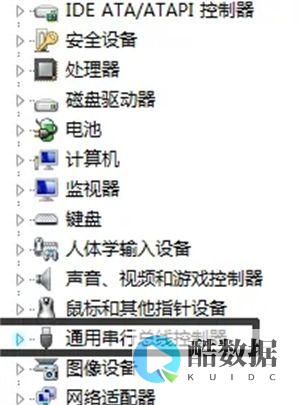
发表评论